最近在 iOS 15更新推出後,有不少 iPhone 用戶透過電腦 iTunes 更新時會出現 iTunes「發生未知的錯誤(4000)」情況,甚至還有用戶利用電腦 iTunes 按更新也沒有任何反應,如果你有發現這種升級 iPhone 錯誤情況,可透過這篇方法來解決。

解決iPhone更新錯誤4000問題
通常大多數 iPhone 在升級 iOS 時,多數人都會選擇 iTunes ,是用來罐裡 iOS 媒體文件和更新系統的一款實用工具,在 iOS 15 正式版上也讓不少用戶面臨無法使用電腦更新災情,甚至一直跳出未知錯誤,如「iTunes發生未知的錯誤(4000)」、「更新按鈕沒反應」等情況。
通常這算是 iTunes 本身的 Bug ,不解決方式還是有,可以透過底下方法解決
方法1.透過手動下載iPSW更新
- 先透過電腦下載設備的 iPSW 檔案「 iOS 15 下載位置」。
- 將設備透過傳輸線接上電腦(Mac/Windows),開啟 iTunes 。
- Windows 用戶壓住鍵盤「Shift」鍵+「檢查更新項目」或「更新」,如果是MAC電腦用戶請按「alt」鍵+「更新」,就可以選擇剛下載的 iPSW 進行更新。
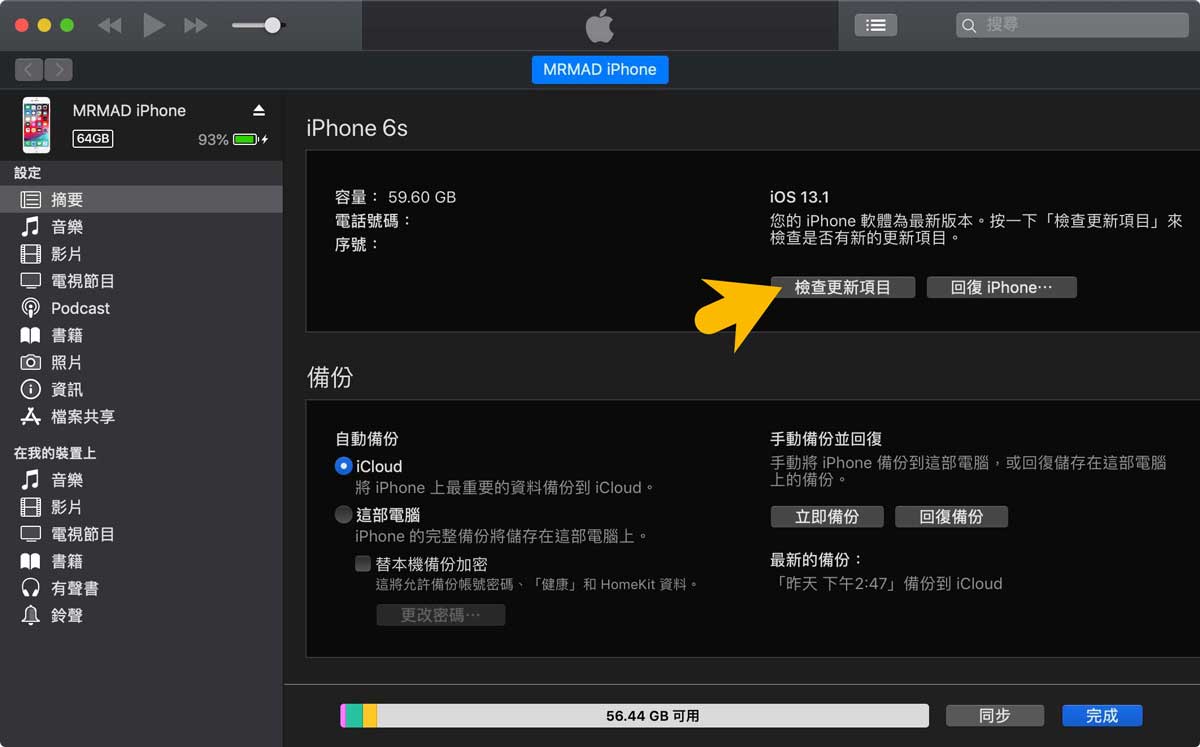
並且選擇剛下載好的 iPSW 檔案,會跳出要更新到 iOS 並與 Apple 驗證更新嗎?點擊「更新」即可。
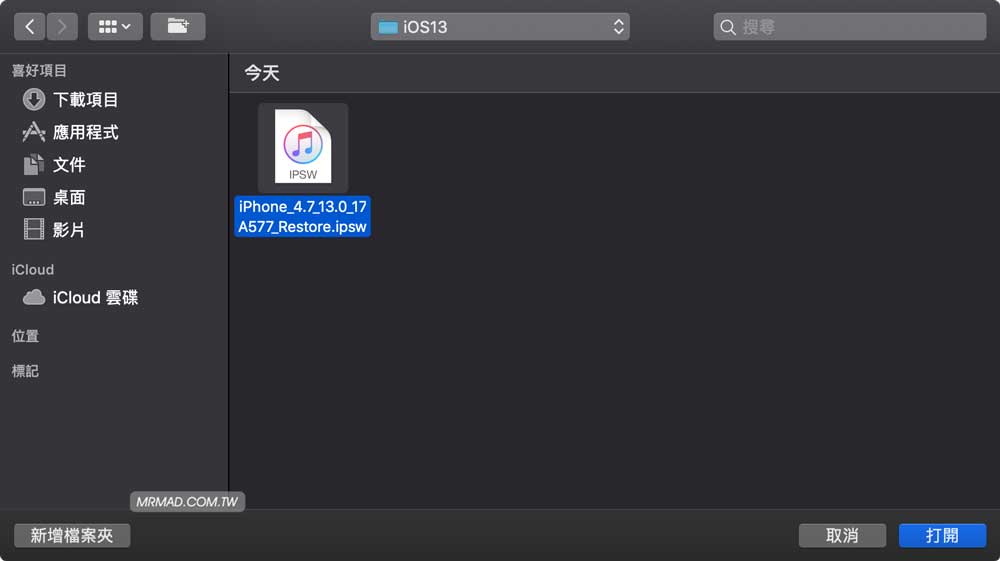
另外 iTunes 如果已經先下載好,那iPSW檔案會儲存在底下資料夾目錄內:
C:\Users\(自己電腦名稱)\AppData\Roaming\Apple Computer\iTunes\iPhone Software Updates
不過這個資料夾是隱藏狀態,必須要將這些隱藏資料夾顯示開啟,才有辦法看見備份檔。
- Windows 7 用戶:點選資料夾左上角「組合管理」>「資料夾和搜尋選項」,點選「檢視」標籤頁 > 點選「顯示隱藏的檔案、資料夾及磁碟機」,最後點下「套用」即可。
- Windows 10 用戶:操作就比較簡單,開啟資料夾,點選「檢視」標籤頁,將「隱藏的項目」打勾即可顯示。
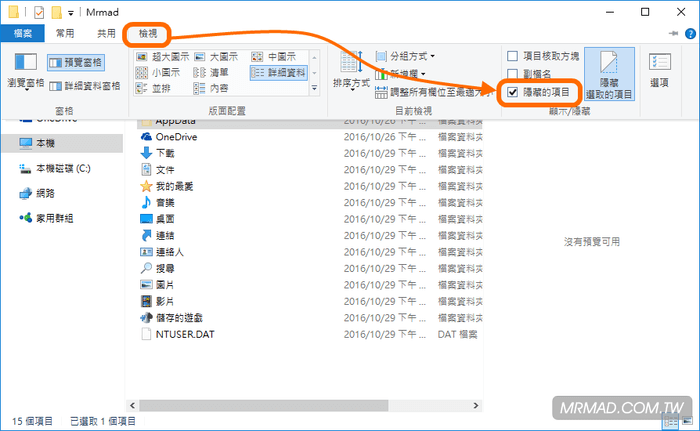
方法2.暫時停用解鎖密碼
到 iOS「設定」>「Face ID與密碼/Touch ID 與密碼」內,先關閉密碼,確認連上iTunes後,設備有沒有進入到主畫面內,就可以順利替 iPhone 更新,不會造成 iTunes 推出 4000錯誤。(此方法最有效)
方法3.改用iPhone OTA升級
另外一個方法就是先透過 iTunes 備份一次後,直接利用 iPhone 的 OTA 升級到 iOS 15 ,可透過 iOS「設定」>「一般」>「軟體更新」點選「下載並安裝」,即可升級至最新版 iOS 15 即可。
在升級 iOS 15 後,可以觀察看看有沒有感覺原生功能異常,像是 Siri 沒辦法全螢幕等之類無法解決錯誤,透過 iPhone重置一次,多少都能改善各種錯誤。
方法4.利用第三方工具修復
可能還是有人不太喜歡跨大版本用 OTA 方式升級,可以直接利用「ReiBoot」或「fixppo」工具來修復看看,也可以透過這款工具直接利用電腦升級同樣也是一種解決方案。
以上就是這次 iTunes 升級過程中會造成未知4000錯誤,或是點升級沒有反應的解決方法。建議升級 iOS 15 後一定了解最新功能,否則很多人只是升級 iOS 新版本,確不知道帶來哪些新功能,至於教學也已經替大家整理好:
想了解更多Apple資訊、iPhone教學和3C資訊技巧,歡迎追蹤 瘋先生FB粉絲團、 訂閱瘋先生Google新聞、 Telegram、 Instagram以及 訂閱瘋先生YouTube。